Litere rusești pe aspectul tastaturii engleze. Cum să introduceți o parolă fără aspectul corect al tastaturii
Situația în care, la autentificare, nu există o limbă de introducere în care să fie specificată parola sau numele contului nu este obișnuită. Cu toate acestea, judecând după forum, această problemă este întâmpinată uneori de iubitorii ghinionişti ai parolelor chirilice, care au pierdut oportunitatea de a se autentifica în sistem. La urma urmei, dacă contul, de regulă, poate fi selectat cu mouse-ul, atunci parola trebuie introdusă cu siguranță de la tastatură.
Figura de mai jos arată fereastra de conectare a utilizatorului. Nume de utilizator care a stabilit parola pentru contul său în rusă. Dar singura limbă de introducere posibilă este engleza, altfel butonul pentru schimbarea aspectului tastaturii ar fi afișat în zona evidențiată în roșu.
Această problemă poate fi rezolvată fără trucuri speciale, deoarece chiar și în absența aspectului dorit, puteți introduce atât alfabetul chirilic, cât și cel latin de la tastatură folosind tabelele de caractere ASCII.
Cum să introduceți caractere din tabelele ASCII
Veți găsi mai jos un tabel cu semnificațiile caracterelor chirilice și latine și voi explica mai întâi cum să le introduceți.
Deschideți notepad, de exemplu, pentru a vedea cum funcționează. Caracterele sunt introduse astfel:
- Apăsați și mențineți apăsată o tastă ALT
- Introduceți o valoare (de exemplu, 170 pentru "k") minuscule
- Eliberați cheia ALT si vei vedea rezultatul
De exemplu, cuvântul „Ocean” este introdus astfel:
O=ALT+142 k=ALT+170 e=ALT+165 a=ALT+160 n=ALT+173
Tabelele ASCII (tabelul de coduri MS-DOS 866 pentru chirilic)
| chirilic | Sens | latin | Sens |
|---|---|---|---|
| A | 128 | A | 65 |
| B | 129 | B | 66 |
| ÎN | 130 | C | 67 |
| G | 131 | D | 68 |
| D | 132 | E | 69 |
| E | 133 | F | 70 |
| ȘI | 134 | G | 71 |
| W | 135 | H | 72 |
| ȘI | 136 | eu | 73 |
| Y | 137 | J | 74 |
| LA | 138 | K | 75 |
| L | 139 | L | 76 |
| M | 140 | M | 77 |
| H | 141 | N | 78 |
| DESPRE | 142 | O | 79 |
| P | 143 | P | 80 |
| R | 144 | Q | 81 |
| CU | 145 | R | 82 |
| T | 146 | S | 83 |
| La | 147 | T | 84 |
| F | 148 | U | 85 |
| X | 149 | V | 86 |
| C | 150 | W | 87 |
| H | 151 | X | 88 |
| W | 152 | Y | 89 |
| SCH | 153 | Z | 90 |
| Kommersant | 154 | A | 97 |
| S | 155 | b | 98 |
| b | 156 | c | 99 |
| E | 157 | d | 100 |
| YU | 158 | e | 101 |
| eu | 159 | f | 102 |
| A | 160 | g | 103 |
| b | 161 | h | 104 |
| V | 162 | i | 105 |
| G | 163 | j | 106 |
| d | 164 | k | 107 |
| e | 165 | l | 108 |
| și | 166 | m | 109 |
| h | 167 | n | 110 |
| Și | 168 | o | 111 |
| th | 169 | p | 112 |
| La | 170 | q | 113 |
| l | 171 | r | 114 |
| m | 172 | s | 115 |
| n | 173 | t | 116 |
| O | 174 | u | 117 |
| P | 175 | v | 118 |
| R | 224 | w | 119 |
| Cu | 225 | X | 120 |
| T | 226 | y | 121 |
| la | 227 | z | 122 |
| f | 228 | ||
| X | 229 | ||
| c | 230 | ||
| h | 231 | ||
| w | 232 | ||
| sch | 233 | ||
| b | 234 | ||
| s | 235 | ||
| b | 236 | ||
| uh | 237 | ||
| Yu | 238 | ||
| eu | 239 | ||
| Eu | 240 | ||
| yo | 241 |
Adăugarea unui aspect de tastatură la ecranul de bun venit
După ce vă conectați, nu uitați să adăugați aspectul de tastatură lipsă pe ecranul de întâmpinare. În toate sistemele de operare Windows, acest lucru se poate face în registry. Este suficient să importați următorul fișier .reg în registry.
Windows Registry Editor Versiunea 5.00 ;Aspect în limba engleză "1"="00000409" ;Aspect în limba rusă "2"="00000419" ;Aspectul numărul 1 va fi oferit implicit
Aceste setări se aplică utilizatorului curent. Pentru a le aplica tuturor utilizatorilor, trebuie făcute modificări în secțiune
HKEY_USERS\.DEFAULT\Keyboard Layout\Preload
Apropo, în Windows 7 același efect poate fi obținut în interfața grafică.
FAQ
Cum se introduce litera ucraineană i?
I-Alt+0178
i-Alt+0179
Va urma…
Întrebarea din titlu nu este din domeniul fanteziei, este unul dintre unele aspecte ale alfabetizării computerului. Probabil, ați întâlnit o situație în care oamenii de pe forumuri sau de undeva în comentarii încep să-și scrie raționamentul în rusă cu litere engleze.
De exemplu, ar putea arăta astfel: „privet! U menya vse otlichno, kazhdiy den’ vstrechi:) Pogoda u nas tozhe zamechatel’naya, tol’ko blizhe k nochi stanovitsya prohladno.”
Sau la fel: „Bună! Totul e bine cu mine, ne întâlnim în fiecare zi :) Vremea noastră este și ea minunată, doar că se răcește mai aproape de noapte.”
Astfel de texte, mai ales dacă sunt lungi, sunt obositoare de citit. Iar unii nu le citesc deloc, pentru că nu vor să se încordeze cu recunoașterea textului. Sunt de acord că, într-o oarecare măsură, aceste texte pot fi considerate un rebus criptat.
Problema este că alfabetul latin are 26 de litere, în timp ce alfabetul rus are 33 de litere. Din acest motiv, mulți oameni înlocuiesc literele rusești lipsă cu combinații departe de a fi întotdeauna ușor de înțeles de litere latine.
Câțiva dintre compatrioții noștri ruși îmi scriu despre astfel de probleme, care sunt de ceva vreme în străinătate sau ai căror copii au plecat în străinătate. De obicei, în astfel de cazuri, utilizatorii străini nu au la îndemână un computer cu o tastatură rusă.
Mai mult, este posibil ca aspectul tastaturii rusești să nu fie instalat pe aceste computere străine. În consecință, utilizatorul trebuie să se mulțumească cu alfabetul latin și să scrie în rusă cu litere engleze, de exemplu. scrie în transliterare.
Program de transliterare
Această problemă are o soluție simplă. Pentru aceasta, au fost create programe care au denumirea de „transliterație” (abreviată ca transliterație), care înseamnă traducerea automată a textului scris cu litere latine în text în limba rusă.
Aceste programe funcționează în moduri diferite. În unele, trebuie să tastați textul cu litere latine, apoi pe o comandă, de exemplu, „Transliterate”, textul este „tradus” prin înlocuirea literelor latine cu cele rusești.
În alte programe, tastând textul în latină, puteți vedea imediat textul creat în rusă pe ecran. Este exact ceea ce se întâmplă în programul porusski.net.
Un exemplu de program care realizează transliterarea:
Orez. 1 (click pe imagine pentru mărire). Scrieți în rusă când nu există tastatură rusă. Puteți alege diferite aspecte.
1 din fig. 1 – dacă faceți clic pe butonul „Afișare/ascunde meniul aspect”, atunci puteți selecta meniul aspect care vă este convenabil, și anume:
- engleză, SUA
- limba germana
- suedez
- limba franceza
- Italiană
- Spaniolă
- ebraică
- britanic
- norvegian
2 din fig. 1 - arată aspectul curent care este activ în prezent. Veți apăsa tastele de pe tastatură, care nu are litere rusești. Și în fereastra 3 din Fig. 1 text în limba rusă va apărea pe măsură ce îl introduceți. Dispunerea poate fi schimbată într-una mai convenabilă folosind butonul 1 din Fig. 1.
3 din fig. 1 - noroc, aici va fi text în limba rusă, după ce îl tastați treptat.
Indiferent de metoda de transliterare, utilizatorul unui astfel de program are posibilitatea, tastând cu litere latine, să creeze un text în limba rusă (armeană, ebraică etc.). Acest text poate fi plasat prin alte programe, de exemplu, în forumuri, chat-uri, e-mail etc. pentru a comunica cu compatrioții în limba lor maternă.
Metoda de transliterare este simplă și convenabilă. Cu toate acestea, nu este întotdeauna și nu este potrivit pentru toată lumea. Dacă utilizatorul este în străinătate pentru o lungă perioadă de timp, atunci este dificil să scrieți în mod constant în transliterare.
Cum să adăugați o limbă la un computer
O altă opțiune, când programul de transliterare nu va salva: computerul a fost achiziționat în străinătate, desigur, tastatura are doar litere latine. Și vreau să printez și să comunic cu compatrioții în limba lor maternă. Ieșirea ar putea fi așa.
Pentru a adăuga o nouă limbă la bara de limbi a computerului , urmați calea (pentru Windows XP):
<Пуск>– Panou de control – Opțiuni regionale și de limbă – fila Limbi, butonul Detalii.
În fereastra „Adăugați limba de introducere” care se deschide, selectați limba de care aveți nevoie și efectuați acțiunile necesare pe care le solicită programul.
Acum computerul va imprima în limba pe care ați setat-o când schimbați aspectul tastaturii. Astfel, ați convenit asupra înțelegerii reciproce, rămâne să vă ocupați de hardware, adică în acest caz, de tastatură. La urma urmei, pe tastatură, de exemplu, literele rusești nu vor fi desenate automat, dar alfabetul latin va rămâne.
Îți poți scrie propriul alfabet pe tastatură, de exemplu, cu un creion. Ieftin și vesel. Există o ieșire mai estetică: să achiziționați autocolante într-un magazin de calculatoare (sau magazin online), unde există atât alfabet latin, cât și alfabet nativ. Apoi lipiți-le în ordinea corectă pe tastatură - și nu există limită pentru bucurie!
Dacă visezi, atunci... Ar fi bine să înveți să scrii în orice limbă fără să o cunoști și să ai doar o tastatură rusă! Dar, vai, până când programatorii și lingviștii s-au gândit la asta!
Situație destul de comună. Să ne imaginăm că ați specificat o parolă din aspectul tastaturii rusești în Windows engleză sau rusă. Și pare să fie în regulă, dar dacă nu puteți schimba aspectul în fereastra de conectare Windows, atunci cum puteți introduce parola și intra în sistemul mult așteptat?
ASCII obișnuit va ajuta la rezolvarea acestei probleme. Da, da, le ai și tu, nu trebuie să mergi nicăieri.
Toate sistemele de operare acceptă nativ caractere ASCII internaționale. Aceasta înseamnă că avem posibilitatea de a introduce caractere dintr-un aspect diferit, chiar dacă nu este instalat. Adică, dacă aspectul este doar în engleză, nu va strica să introduceți caractere în rusă. Frumuseţe!
Introducerea unei parole pe acest ecran fără aspectul dorit este ușoară
Pentru a introduce un caracter ASCII, apăsați și mențineți apăsată tasta
Cum se introduce un caracter ASCII
Să-l testăm chiar acum. Selectați aspectul rusesc (RU) în Windows. Să încercăm, fără a o schimba, să introducem litera engleză „Q”.
Pentru a face acest lucru, efectuăm următorii pași în secvență. Mai întâi, desigur, deschideți orice editor de text, în general, o zonă, chiar ICQ, în care va fi introdus caracterul.
-
. - Apăsați și mențineți apăsată o tastă 0 .
- Fără a elibera aceste două taste, apăsați 81 .
După cum puteți vedea, a apărut litera majusculă Q. Acest lucru ne oferă posibilitatea de a introduce parola în orice aspect fără probleme.
Nu este necesar să tastați numere pe tastatura numerică - este doar mai convenabil. Dar puteți folosi tastele obișnuite de pe rândul de sus al tastaturii fără probleme.
Acum să încercăm invers - selectați aspectul în limba engleză (EN) și introduceți litera rusă „Г”.
Toți pașii sunt la fel ca data trecută, trebuie doar să introduceți numărul de data aceasta 195
. Imediat după ce ai dat drumul
După cum puteți vedea, tot ce trebuie să știți este numărul simbolului necesar. Nu este greu să-l găsiți - următorul tabel ne va ajuta în acest sens.
Caractere ASCII de bază
Următoarele caractere ASCII vă vor ajuta să introduceți orice literă dorită în aspectul tastaturii în engleză sau rusă.
| Rusă | Număr | Engleză | Număr |
|---|---|---|---|
| A | 192 | A | 65 |
| B | 193 | B | 66 |
| ÎN | 194 | C | 67 |
| G | 195 | D | 68 |
| D | 196 | E | 69 |
| E | 197 | F | 70 |
| ȘI | 198 | G | 71 |
| W | 199 | H | 72 |
| ȘI | 200 | eu | 73 |
| Y | 201 | J | 74 |
| LA | 202 | K | 75 |
| L | 203 | L | 76 |
| M | 204 | M | 77 |
| H | 205 | N | 78 |
| DESPRE | 206 | O | 79 |
| P | 207 | P | 80 |
| R | 208 | Q | 81 |
| CU | 209 | R | 82 |
| T | 210 | S | 83 |
| La | 211 | T | 84 |
| F | 212 | U | 85 |
| X | 213 | V | 86 |
| C | 214 | W | 87 |
| H | 215 | X | 88 |
| W | 216 | Y | 89 |
| SCH | 217 | Z | 90 |
| Kommersant | 218 | A | 97 |
| S | 219 | b | 98 |
| b | 220 | c | 99 |
| E | 221 | d | 100 |
| YU | 222 | e | 101 |
| eu | 223 | f | 102 |
| A | 224 | g | 103 |
| b | 225 | h | 104 |
| V | 226 | i | 105 |
| G | 227 | j | 106 |
| d | 228 | k | 107 |
| e | 229 | l | 108 |
| și | 230 | m | 109 |
| h | 231 | n | 110 |
| Și | 232 | o | 111 |
| th | 233 | p | 112 |
| La | 234 | q | 113 |
| l | 235 | r | 114 |
| m | 236 | s | 115 |
| n | 237 | t | 116 |
| O | 238 | u | 117 |
| P | 239 | v | 118 |
| R | 240 | w | 119 |
| Cu | 241 | X | 120 |
| T | 242 | y | 121 |
| la | 243 | z | 122 |
| f | 244 | ||
| X | 245 | ||
| c | 246 | ||
| h | 247 | ||
| w | 248 | ||
| sch | 249 | ||
| b | 250 | ||
| s | 251 | ||
| b | 252 | ||
| uh | 253 | ||
| Yu | 254 | ||
| eu | 255 |
Acum nu veți avea probleme cu introducerea parolelor dacă aspectul „se defectează” brusc sau nu l-ați selectat în etapa de instalare.
Cum se schimbă aspectul tastaturii? Prin apăsarea simultană a două taste:
- Alt+Shift(mai comun și mai standard)
- ctrl+shift(mai rar, trebuie să configurați Windows - dar este mai convenabil).
Tastele „Control + Shift” din partea dreaptă jos a tastaturii sunt mai des folosite de cei care sunt „pe tine” cu un computer: este mai ușor să-ți îndrepti degetele spre butoanele extreme de jos decât să cauți tasta Alt undeva în apropiere. bara de spațiu. Și nu toate tastaturile au Alt amplasat convenabil: mai ales pe dispozitivele de introducere a laptopurilor mici, apăsați adesea tasta Windows cu degetul, dar nu și cea care va schimba aspectul limbii.
Cum să schimbați butoanele pentru a schimba aspectul tastaturii
Pictograma de aspect de tastatură Eng-Ru este situată în tava Windows
Tastatura Windows 7 are propriul „tablou de bord” - Bara de limbi. Cel mai simplu mod de a-l apela este făcând clic dreapta pe pictograma cu aspectul limbii, apoi - „Setări...”. Această pictogramă (Rus / Eng) se află în colțul din dreapta jos al monitorului, lângă ceasul din tavă.

Cum să personalizați tastatura în Windows
Apare caseta de dialog Limbi și servicii de introducere a textului - fila Comutare tastatură de care avem nevoie este în dreapta celorlalte.

În caseta de dialog pentru schimbarea comenzilor rapide de la tastatură, totul este clar la nivel intuitiv. Schimbarea limbii de introducere se face implicit cu combinația Alt + Shift; este mai convenabil să comutați modificarea aspectului la Ctrl + Shift. Partea dreaptă a meniului, unde scrie despre schimbarea aspectului tastaturii, nu trebuie atinsă. O pereche de butoane familiare „OK” și „Aplicați” - acum aspectul rus-englez se va schimba cu butoanele din stânga tastaturii.
Cum să adăugați font ucrainean (uzbec, kazah) pentru tastatura computerului
În Windows 7 și sistemele de operare mai noi, totul este deja încorporat și la îndemână. Faceți clic dreapta pe pictograma comutatorului de aspect din meniu Opțiuni fereastra de apel Limbi și servicii de introducere a textului. De obicei, perechea de limbi principale este deja listată acolo - rusă cu engleză. Este ușor să adăugați machete naționale suplimentare.

- Deschideți bara de limbă (clic dreapta pe pictograma limbii).
- Aici este butonul Adaugă.
- Selectăm limba dorită și aspectul corespunzător din lista uriașă (în dreapta - un semn derulant plus).
- Ca de obicei - "aplica". Gata!

Când adăugați o a treia (și a patra, etc.) limbă la sistemul de operare, nici aspectul tastaturii în engleză, nici varianta sa rusă nu vor merge nicăieri.
Apropo - prin pictograma pentru schimbarea aspectului tastaturii, puteți afla versiunea Windows într-o secundă. Dacă limba este afișată sub formă de trei litere (Eng sau Rus), atunci avem Win 10. Dacă există doar două litere (En/Ru), suntem în Windows 7 sau o versiune mai veche a sistemului de operare.
Fotografie cu aspectul tastaturii rusă-engleză
Ah, și este dificil să asamblați butoanele în ordinea corectă după ce le demontați? Degetele cunosc locația literelor, dar ochii refuză să-și amintească. Sau un alt caz - trebuie să puneți autocolante transparente cu taste rusești pe tastatura engleză - dar acest lucru este dificil de făcut din memorie.
Pentru astfel de cazuri, vă prezentăm o fotografie a ordinii literelor pentru aspectul rusesc și pentru aspectul tastaturii engleze. Nu trebuie să-ți mai amintești - totul este în fața ochilor tăi.

Dispunerea tastaturii IBM/Windows cu 105 taste
| Esc | F1 | F2 | F3 | F4 | F5 | F6 | F7 | F8 | F9 | F10 | F11 | F12 | PrtSc SysRq |
Sul Lacăt |
Pauză Pauză |
|||||||||
| Ins | Acasă | pgup | Num | / | * | − | ||||||||||||||||||
| Del | Sfârşit | PgDn | 7 | 8 | 9 | + | ||||||||||||||||||
| 4 | 5 | 6 | ||||||||||||||||||||||
| 1 | 2 | 3 | Ent | |||||||||||||||||||||
| ← | ↓ | → | 0 | , | ||||||||||||||||||||
 Computerul repornește în timp ce jucați jocuri sau vizionați videoclipuri
Computerul repornește în timp ce jucați jocuri sau vizionați videoclipuri Cum să restabiliți Windows pe un laptop Sony
Cum să restabiliți Windows pe un laptop Sony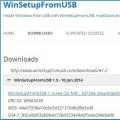 Crearea unei unități flash multiboot cu mai multe Windows Cum să scrieți două Windows pe o unitate flash USB
Crearea unei unități flash multiboot cu mai multe Windows Cum să scrieți două Windows pe o unitate flash USB